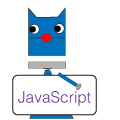Mac環境でAnacondaをバージョン管理付きでインストールする方法です。
すでにHomebrewがインストールされていることが条件です。
**pyenvでインストールした場合、Anaconda Navigatorから「Open terminal」でターミナルを開いてプラグインを導入するときに失敗する場合があります。Anacondaバージョン管理を諦めて、通常のインストーラーからインストールすれば問題は起こりません。
pyenvの導入
pyenvインストール
brew install pyenv
環境設定はコマンドで次の通り入力します。
echo 'export PYENV_ROOT="$HOME/.pyenv"' >> ~/.bash_profile echo 'export PATH="$PYENV_ROOT/bin:$PATH"' >> ~/.bash_profile echo 'eval "$(pyenv init -)"' >> ~/.bash_profile
次のコマンドでインストール可能なバージョン一覧を確認
pyenv install --list
例えば、python3.6.6が最新と確認したら以下をコマンド入力
pyenv install 3.6.6
必要に応じて他のバージョンも指定してインストールできます。
複数のバージョンをインストールして使用したいバージョンを決定するには以下コマンド
pyenv global 3.6.6
pythonのバージョン確認
python --version
Anacondaの導入
Anacondaのインストールもpyenvを使います。
次のコマンドでインストール可能なAnacondaバージョン一覧を確認します。
pyenv install --list
今回はanaconda3-5.2.0を導入
pyenv install anaconda3-5.2.0
プロジェクト用フォルダ作成
プロジェクトフォルダの作成
mkdir myproject
カレントディレクトリの移動
cd myproject
このフォルダにanacondaを設定するには次のコマンドを入力すると、このフォルダで anaconda3-5.2.0 が使えるようになる。
pyenv local anaconda3-5.2.0
pipのアップグレード
pip install --upgrade pip
Janomeのインストール失敗など
仮想環境を作る場合、pyenvでanacondaをインストールした場合は失敗します。通常のインストールをした場合は問題なく行えます。
その場合、次の記述を「.bash_profile」に行います。
つまりpyenvを使用しない設定です。
はっきり言ってpyenvでインストールする意味が無くなりますが。。
“`
export PATH=”$PYENV_ROOT/versions/anaconda3-2.5.0/bin/:$PATH
“`